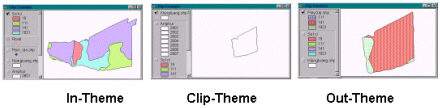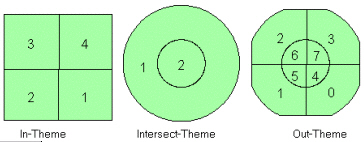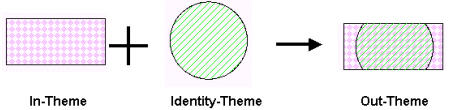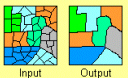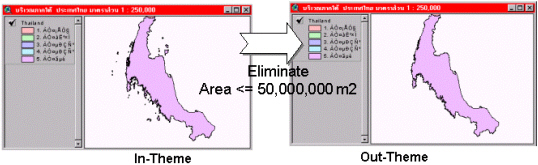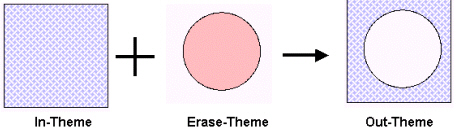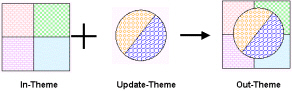บทที่ 6 : 6.3การซ้อนทับข้อมูล (Overlay Function)
หัวข้อ ๖.๓: การซ้อนทับข้อมูล (Overlay Function)
เป็นกระบวนการพื้นฐานและสำคัญของการวิเคราะห์ในระบบสารสนเทศภูมิศาสตร์ (GIS) โดยมีเป้าหมายเพื่อรวมข้อมูลเชิงพื้นที่จากหลายแหล่งเข้าด้วยกัน เพื่อให้สามารถ วิเคราะห์ทางเลือก, สร้างแผนที่เชิงบูรณาการ, และ สนับสนุนการตัดสินใจเชิงพื้นที่ (Spatial Decision Support) อย่างมีประสิทธิภาพ
🧭 ความหมายของการซ้อนทับข้อมูล (Overlay)
การซ้อนทับข้อมูลคือการนำข้อมูลเชิงพื้นที่ อย่างน้อย 2 ชั้น (layers) มาทำงานร่วมกัน โดยเปรียบเทียบและประมวลผลตามตำแหน่งทางภูมิศาสตร์เดียวกัน (x, y) พร้อมกับผนวก ข้อมูลเชิงบรรยาย (Attribute Data) จากทุกชั้นข้อมูลที่เกี่ยวข้อง
✅ ผลลัพธ์คือชั้นข้อมูลใหม่ที่ผสานลักษณะทางกายภาพ (geometry) และเชิงคุณลักษณะจากหลายชั้นข้อมูลเข้าด้วยกัน
📐 หลักการของการซ้อนทับข้อมูล
- พิกัดเชิงพื้นที่ของทุก layer ที่จะนำมา overlay ต้องตรงกัน (Coordinate System เดียวกัน)
- ระบบจะตรวจสอบว่า polygon/line/point ที่อยู่ “ทับซ้อนกัน” จะเกิดการรวมกันของข้อมูลเชิงบรรยาย (attribute join)
- กระบวนการ overlay อาจใช้ตรรกะทางคณิตศาสตร์ (arithmetic) หรือตรรกศาสตร์ (logic) เช่น AND, OR, NOT, XOR
🛠️ รูปแบบและเครื่องมือการซ้อนทับข้อมูล (Overlay Techniques)
| รูปแบบ | คำอธิบาย | ตัวอย่างการใช้ |
|---|---|---|
| Buffer | สร้างขอบเขตรอบวัตถุ (เช่น จุดหรือเส้น) | สร้างเขต 2 กม. รอบโรงเรียน |
| Clip | ตัดข้อมูลตามขอบเขตชั้นข้อมูลที่กำหนด | ตัดแผนที่ดินตามเขตอำเภอ |
| Intersect | เหลือเฉพาะส่วนที่ซ้อนกันของ 2 ชั้นข้อมูล | พื้นที่ป่าไม้ที่อยู่ในเขตอนุรักษ์ |
| Union | รวม geometry ทั้งหมด และรวม attribute | ผสานพื้นที่ชุ่มน้ำกับพื้นที่เกษตร |
| Identity | สร้าง polygon ใหม่โดยผนวก attribute เฉพาะจุดที่ซ้อนทับ | หาคุณสมบัติพื้นที่ที่ตัดผ่านกัน |
| Erase | ตัดพื้นที่ที่ทับซ้อนออก | ตัดพื้นที่ป่าที่อยู่ในเขตอุตสาหกรรมออก |
| Dissolve | รวม polygon ที่มี attribute เดียวกัน | รวมพื้นที่ป่าชนิดเดียวกันเป็นพื้นที่เดียว |
| Merge | รวมหลาย layer เข้าเป็นหนึ่งเดียว | รวมชั้นข้อมูลถนนทุกประเภทเข้าด้วยกัน |
| Eliminate | ลบ polygon ขนาดเล็กที่ไม่สำคัญ | กำจัดจุดรบกวนในชั้นข้อมูล land use |
| Update | แทนที่ส่วนของ layer หนึ่งด้วยอีก layer หนึ่ง | อัปเดตพื้นที่ก่อสร้างใหม่ในชั้นที่ดิน |
| Near | คำนวณระยะทางใกล้ที่สุดจากแต่ละ feature | วัดระยะจากหมู่บ้านถึงถนนสายหลัก |
🧠 การประยุกต์ใช้ Overlay Function
กรณีศึกษา: หาพื้นที่เหมาะสมสำหรับสร้างโรงพยาบาล
- Buffer – สร้างเขต 1 กม. รอบถนนหลัก
- Intersect – หาพื้นที่ที่อยู่ทั้งในเขตที่ดินว่างเปล่า และอยู่ในระยะ Buffer
- Erase – ตัดพื้นที่น้ำออก
- Clip – จำกัดพื้นที่ให้อยู่เฉพาะในเขตเมือง
- Dissolve – รวมพื้นที่ที่มีคุณลักษณะเหมือนกันเป็นกลุ่มเดียว
🧪 การใช้ตรรกะและคณิตศาสตร์ใน Overlay
- AND → เฉพาะพื้นที่ที่มีลักษณะทั้งสอง เช่น ที่ดินว่าง AND อยู่ในระยะไม่เกิน 1 กม. จากโรงเรียน
- OR → พื้นที่ที่ตรงกับเงื่อนไขใดเงื่อนไขหนึ่ง เช่น อยู่ในเขตน้ำท่วมหรือเขตเสี่ยงไฟไหม้
- XOR → พื้นที่ที่อยู่ในชั้นใดชั้นหนึ่ง แต่ไม่อยู่ในทั้งสอง
🧰 เครื่องมือใน ArcGIS Pro (Geoprocessing Tools)
| เครื่องมือ | ชุดเครื่องมือหลัก |
|---|---|
| Intersect | Analysis Tools > Overlay |
| Union | Analysis Tools > Overlay |
| Clip | Analysis Tools > Extract |
| Buffer | Analysis Tools > Proximity |
| Dissolve | Data Management Tools > Generalization |
| Merge | Data Management Tools > General |
| Identity | Analysis Tools > Overlay |
| Near | Analysis Tools > Proximity |
📊 ผลลัพธ์ของ Overlay Function
- ชั้นข้อมูลใหม่ (Output Layer) ที่มีข้อมูลเชิงพื้นที่ + เชิงบรรยายผนวกกัน
- ใช้สร้าง แผนที่เชิงธีม (Thematic Maps) เช่น แผนที่ความเหมาะสม (Suitability Map)
- สนับสนุนการ วิเคราะห์หลายเกณฑ์ (Multi-Criteria Analysis) และการวางแผนเชิงพื้นที่ (Spatial Planning)
๑) แนวระยะห่างด้วย Buffer
๑) แนวระยะห่างด้วย Buffer – Buffers Selected Features นี้ เป็นการอธิบายถึงหนึ่งในเครื่องมือที่สำคัญมากในระบบสารสนเทศภูมิศาสตร์ (GIS) คือ Buffer ซึ่งเป็นกระบวนการพื้นฐานที่ใช้ในการวิเคราะห์เชิงพื้นที่ โดยเฉพาะอย่างยิ่งในการวางแผนเชิงพื้นที่ การประเมินผลกระทบสิ่งแวดล้อม และการตัดสินใจในเชิงนโยบาย
📌 ความหมายของ Buffer ใน GIS
Buffer คือการสร้างเขตพื้นที่ล้อมรอบวัตถุเชิงพื้นที่ (Spatial Feature) ที่ระบุไว้ โดยพิจารณาจากระยะห่างที่กำหนด ซึ่งอาจเป็นหน่วย เมตร, กิโลเมตร, ไมล์ หรือฟุต โดยสามารถใช้ได้กับวัตถุประเภท จุด (Point), เส้น (Line), หรือพื้นที่ (Polygon)
✅ ผลลัพธ์ของการทำ Buffer คือ “ชั้นข้อมูลใหม่” ที่มีลักษณะเป็น Polygon ซึ่งแสดงถึงบริเวณโดยรอบของ Feature เป้าหมาย
🧭 หลักการของการใช้ Buffer
- Input Layer: เลือก Feature เช่น ตำแหน่งโรงพยาบาล
- Buffer Distance: กำหนดระยะ เช่น 1,000 เมตร
- Output Layer: ได้ Polygon ที่แสดงเขตรัศมีรอบโรงพยาบาล 1 กม.
- หน่วยของระยะ: ต้องสัมพันธ์กับระบบพิกัด (CRS)
หากไม่เลือก (Select) Feature ใด ระบบจะ Buffer ทุก Feature ใน Layer
🛠️ ประเภทของ Buffer
| ประเภท | คำอธิบาย |
|---|---|
| Single Buffer | ใช้ระยะทางเดียว เช่น 500 เมตร |
| Multiple Ring Buffer | สร้างหลายระยะพร้อมกัน เช่น 500 ม., 1000 ม., 1500 ม. |
| Variable Distance Buffer | Buffer ตามค่าจากฟิลด์ เช่น Buffer แต่ละจุดตามขนาดประชากร |
| Inside/Outside Buffer | ใช้เฉพาะกับ Polygon – Buffer ภายในหรือภายนอกพื้นที่ |
🧪 ตัวอย่างการประยุกต์
| กรณีศึกษา | จุดประสงค์ | ระยะ Buffer |
|---|---|---|
| หาเขตรัศมีบริการของโรงเรียน | ประเมินความเพียงพอในการเข้าถึง | 2 กม. |
| ประเมินผลกระทบเสียงจากสนามบิน | ประเมินผลกระทบสิ่งแวดล้อม | 5 กม. |
| ค้นหาชุมชนใกล้แนวเสาไฟฟ้าแรงสูง | ใช้ประเมินความเสี่ยง | 500 ม. |
🧰 เครื่องมือใน ArcGIS Pro
| เครื่องมือ | รายละเอียด |
|---|---|
| Buffer | สร้างเขตรัศมีรอบ Feature |
| Multiple Ring Buffer | สร้าง Buffer หลายระดับ |
| Graphic Buffer | ใช้กับ Element บน Layout |
| Buffer Analysis Tool | อยู่ในชุด Analysis Tools > Proximity |
Field Calculator ตัวอย่าง (สำหรับระยะ Buffer จากฟิลด์):
pythonCopyEdit"Buffer_Distance" # หน่วยตามฟิลด์ เช่น เมตร
🧠 ข้อควรระวัง
- Buffer Distance ต้องสัมพันธ์กับระบบพิกัด: ควรใช้ Projected CRS เช่น UTM (เพื่อให้ระยะทางถูกต้อง)
- Polygon ที่ซ้อนกันจาก Buffer หลายจุด อาจต้องใช้เครื่องมือ Dissolve เพื่อลดความซับซ้อน
- การ Buffer รอบเส้นอาจเกิดรูปทรงไม่ต่อเนื่องในบางพิกัดที่โค้งแหลม ต้องตรวจสอบ topology
📊 ผลลัพธ์ของการใช้ Buffer
- ได้พื้นที่ที่สามารถนำไปใช้ Intersect, Clip, Erase กับข้อมูลอื่น
- รองรับการวิเคราะห์พื้นที่คุ้มครอง พื้นที่เสี่ยง และการบริหารจัดการทรัพยากร
- เป็นพื้นฐานของ Suitability Analysis, Network Analysis, และ Accessibility Mapping
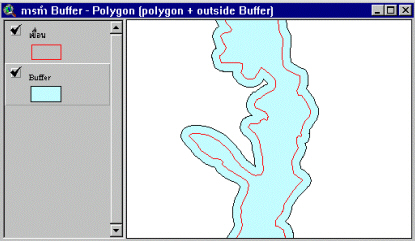
รูปที่ 6.7 การหาแนวระยะห่างด้วย Buffer
๒) การตัดขอบเขตข้อมูลด้วย Clip – Clips one theme using another
🧭 ความหมายของ “Clip” ในระบบสารสนเทศภูมิศาสตร์ (GIS)
การตัดขอบเขตข้อมูลด้วย Clip คือกระบวนการเชิงพื้นที่ที่ใช้ ชั้นข้อมูลหนึ่ง (Clip Feature) ทำหน้าที่เป็นขอบเขตในการตัดข้อมูลจากอีกชั้นข้อมูลหนึ่ง (Input Feature) โดยผลลัพธ์จะเป็น เฉพาะส่วนของข้อมูลที่อยู่ภายในขอบเขต ของชั้น Clip นั้น
✅ Clip จึงเป็นเครื่องมือที่ใช้ ตัดข้อมูลตามพื้นที่ที่สนใจ โดยไม่มีการเปลี่ยนแปลงข้อมูลเชิงบรรยาย (Attribute Data) เดิม
รูปที่ 6.8 การตัดขอบเขตข้อมูลด้วย Clip
🛠️ หลักการทำงานของ Clip
| องค์ประกอบ | บทบาท |
|---|---|
| Theme to be clipped (Input Features) | ชั้นข้อมูลหลักที่ต้องการตัด เช่น Landuse ทั้งประเทศ |
| Clip Feature (Clip Layer) | ขอบเขตที่ใช้ตัด เช่น เขตอำเภอเมือง |
| Output Layer | ข้อมูลใหม่ที่มีเฉพาะส่วนที่อยู่ภายในขอบเขตของ Clip Feature |
📐 ตัวอย่างเชิงปฏิบัติ
| วัตถุประสงค์ | Input Layer | Clip Layer | ผลลัพธ์ |
|---|---|---|---|
| ตัดข้อมูลการใช้ที่ดินเฉพาะอำเภอเมือง | Thailand_Landuse.shp | Muang_District.shp | Landuse_Muang.shp |
| ตัดชั้นข้อมูลการระบาดของโรคให้เหลือเฉพาะในภาคเหนือ | Disease.shp | Northern_Region.shp | Disease_North.shp |
🧰 เครื่องมือ Clip ใน ArcGIS Pro
- ตำแหน่ง:
Analysis > Tools > Analysis Tools > Extract > Clip - พารามิเตอร์:
- Input Features → ชั้นข้อมูลที่ต้องการตัด
- Clip Features → ขอบเขตที่ใช้ตัด
- Output Feature Class → กำหนดชื่อไฟล์ผลลัพธ์
ตัวอย่างการสั่งผ่าน Python (ArcPy):
pythonCopyEditarcpy.Clip_analysis("landuse", "district_boundary", "landuse_clipped")
🔍 ความแตกต่างจากเครื่องมืออื่น (เช่น Intersect, Erase)
| เครื่องมือ | ลักษณะเฉพาะ | ผลลัพธ์ |
|---|---|---|
| Clip | ตัดเฉพาะ geometry แต่ไม่รวม attribute จาก clip layer | Geometry ตาม input |
| Intersect | แสดงเฉพาะส่วนที่ทับซ้อน และรวม attribute จากทั้งสองชั้น | Geometry ใหม่พร้อม attribute ผสม |
| Erase | ตัดส่วนที่ทับซ้อนออก | เหลือเฉพาะส่วนที่ไม่ทับซ้อนกับ clip layer |
🧠 ข้อควรระวัง
- ทั้งสองชั้นข้อมูลควรอยู่ในระบบพิกัดเดียวกัน (Projected CRS)
- Output จะไม่มี geometry ที่อยู่นอกขอบเขตของ Clip Layer
- ถ้าชั้น Clip ไม่ใช่ Polygon (เช่น ใช้จุดหรือเส้น) การ Clip จะไม่ได้ผล
📊 ประโยชน์ของการใช้ Clip
| ด้านการวิเคราะห์ | ประโยชน์ |
|---|---|
| ความแม่นยำ | กำหนดขอบเขตพื้นที่ศึกษาได้ชัดเจน |
| ความยืดหยุ่น | รองรับการวิเคราะห์เฉพาะพื้นที่ย่อยจากข้อมูลขนาดใหญ่ |
| ความประหยัด | ลดภาระในการจัดเก็บและประมวลผลข้อมูล |
| การเตรียมข้อมูล | ใช้สร้างข้อมูลเฉพาะพื้นที่เป้าหมาย เช่น เขตการปกครอง, ลุ่มน้ำ ฯลฯ |
🎯 กรณีศึกษาแนะนำ
- Clip ข้อมูลภูมิประเทศเฉพาะเขตลุ่มน้ำ เพื่อวิเคราะห์การใช้ที่ดิน
- Clip ข้อมูลเส้นทางคมนาคมเฉพาะจังหวัด เพื่อประเมินแผนพัฒนาท้องถิ่น
- Clip Raster (DEM, NDVI) เพื่อสร้างโมเดลความเหมาะสมเชิงพื้นที่ (ใช้
Extract by Mask)
๓) การหาพื้นที่ซ้อนทับด้วย Union
๓) การหาพื้นที่ซ้อนทับด้วย Union – Overlays Two Polygon Themes เป็นหนึ่งในเครื่องมือสำคัญของ การวิเคราะห์เชิงพื้นที่ (Spatial Overlay Analysis) ที่ใช้ในระบบสารสนเทศภูมิศาสตร์ (GIS) โดยเน้นการรวมข้อมูลเชิงพื้นที่ของ สองชั้นข้อมูลแบบ Polygon หรือมากกว่านั้น เพื่อสร้างชุดข้อมูลใหม่ที่ผนวกคุณลักษณะจากทุกชั้นเข้าด้วยกันอย่างครบถ้วน
🧭 ความหมายของ Union ใน GIS
Union คือฟังก์ชันที่ใช้ในการ รวมพื้นที่จาก 2 ชั้นข้อมูลประเภท Polygon โดยผลลัพธ์ที่ได้คือ:
- พื้นที่ใหม่ที่ประกอบด้วย ทุกส่วนของพื้นที่จากทั้งสองชุด ทั้งที่ซ้อนกันและไม่ซ้อนกัน
- ตารางข้อมูล (Attribute Table) ที่รวมข้อมูลจากทั้งสองชั้น
- geometry ของพื้นที่จะถูก แบ่งตามขอบเขตที่ทับซ้อนกัน และข้อมูลเชิงบรรยายจะถูกจัดสรรตามพื้นที่นั้น
✅ Union จึงเป็น “การรวมแบบครอบคลุม” ซึ่งตรงข้ามกับ Intersect ที่ให้เฉพาะส่วนที่ซ้อนทับกันเท่านั้น
รูปที่ 6.9 การหาพื้นที่ซ้อนทับด้วย Union
🧠 หลักการทำงานของ Union
| องค์ประกอบ | บทบาท |
|---|---|
| Input Feature 1 | Polygon ชั้นแรก เช่น พื้นที่ใช้ที่ดิน |
| Input Feature 2 | Polygon ชั้นที่สอง เช่น เขตพื้นที่เสี่ยงน้ำท่วม |
| Output Layer | Polygon ใหม่ที่แสดงทุกพื้นที่ทั้งที่ทับซ้อนและไม่ทับซ้อน พร้อม attribute จากทั้งสองชั้นข้อมูล |
🔢 คุณสมบัติทางคณิตศาสตร์ของ Union
- เป็นการรวมแบบ Set Theory: A∪B=ทุกพื้นที่ที่อยู่ใน A หรือ B หรือทั้งสองA \cup B = \text{ทุกพื้นที่ที่อยู่ใน A หรือ B หรือทั้งสอง}A∪B=ทุกพื้นที่ที่อยู่ใน A หรือ B หรือทั้งสอง
- รองรับการรวมมากกว่า 2 ชั้นข้อมูล
- ใช้สำหรับสร้างโซนพื้นที่ใหม่ที่สะท้อนเงื่อนไขเชิงซ้อน เช่น พื้นที่ที่อยู่อาศัยซ้อนกับพื้นที่เสี่ยงภัย
🛠️ การใช้งาน Union ใน ArcGIS Pro
| ขั้นตอน | รายละเอียด |
|---|---|
| เครื่องมือ | Analysis > Tools > Overlay > Union |
| Input Features | 2 ชั้นข้อมูล Polygon |
| Output Feature Class | ตั้งชื่อผลลัพธ์ |
| Parameters เพิ่มเติม | JoinAttributes = ALL, Gaps Allowed = TRUE/FALSE |
ตัวอย่างคำสั่ง ArcPy:
pythonCopyEditarcpy.Union_analysis(["landuse.shp", "floodzone.shp"], "union_output.shp", "ALL", "", "GAPS")
📊 ตัวอย่างการประยุกต์
| วัตถุประสงค์ | Input Layer 1 | Input Layer 2 | ผลลัพธ์ (Output) |
|---|---|---|---|
| วิเคราะห์ผลกระทบพื้นที่ตั้งโรงงาน | เขตนิคมอุตสาหกรรม | เขตเสี่ยงมลพิษ | พื้นที่ทับซ้อน + ผลกระทบรายจุด |
| วางแผนความเหมาะสมที่ดิน | แผนที่ชุดดิน | แผนที่การใช้ประโยชน์ที่ดิน | โซนดิน-การใช้ที่ดิน เพื่อการวางแผนเกษตร |
| วิเคราะห์พื้นที่กันชนรอบแหล่งอนุรักษ์ | เขตกันชน Buffer 3 กม. | เขตป่าอนุรักษ์ | วิเคราะห์ผลกระทบต่อระบบนิเวศ |
🧠 ผลลัพธ์ของ Union
- ได้ polygon ใหม่ที่รวมโครงสร้างพื้นที่ของทั้งสองชั้น
- แต่ละ polygon ใหม่จะมี field ข้อมูลของทั้งสองชุด เช่น
Landuse_Type,Flood_Risk_Level - เหมาะกับการทำ Suitability Mapping, Risk Analysis, และ Zoning Policy
🚧 ข้อควรระวัง
| ประเด็น | ข้อแนะนำ |
|---|---|
| ระบบพิกัด | ต้องใช้ระบบพิกัดเดียวกัน (Coordinate System) |
| Attribute Table | จะมีข้อมูลมากขึ้นอย่างมาก (รวม field ของทุกชั้น) |
| Gaps | หากเปิด “Gaps Allowed” จะสร้าง Polygon เล็กๆ ที่อาจไม่จำเป็น |
| Geometry Complexity | Polygon ที่ซ้อนซ้อนกันมากจะเพิ่มความซับซ้อนของ topology |
✨ สรุป
| หัวข้อ | คำอธิบาย |
|---|---|
| วัตถุประสงค์ | รวมข้อมูลเชิงพื้นที่จากหลายแหล่งเข้าด้วยกัน |
| ประเภทข้อมูล | ต้องเป็น Polygon เท่านั้น |
| ความแตกต่างจาก Intersect | Union รวมทั้งพื้นที่ซ้อนและไม่ซ้อน ส่วน Intersect ให้เฉพาะส่วนที่ทับซ้อน |
| ผลลัพธ์ | ชั้นข้อมูลใหม่พร้อมข้อมูลเชิงบรรยายจากทุกชั้นที่นำมารวม |
๔) การหาพื้นที่ซ้อนทับแบบ Intersect
๔) การหาพื้นที่ซ้อนทับแบบ Intersect – Overlays Two Themes and Preserves Only Features That Intersect ถือเป็นหนึ่งในกระบวนการ Overlay Analysis ที่ทรงพลังและมีความแม่นยำสูงในการคัดเลือกเฉพาะส่วนของข้อมูลที่ มีพื้นที่ทับซ้อนกันเท่านั้น โดยช่วยให้การวิเคราะห์พื้นที่เป้าหมายมีความชัดเจนและตรงจุด
🧭 ความหมายของ Intersect ใน GIS
Intersect คือการซ้อนทับข้อมูล สองชุดหรือมากกว่า (เรียกว่า Input Features) โดยผลลัพธ์จะเป็น เฉพาะส่วนของพื้นที่ที่มีการทับซ้อนกันเท่านั้น และ ค่าคุณลักษณะ (Attributes) จากทุก theme ที่เกี่ยวข้องจะถูกรวมไว้ในผลลัพธ์ด้วย
✅ เหมาะอย่างยิ่งสำหรับการ “คัดเลือกพื้นที่เป้าหมาย” ที่อยู่ในเงื่อนไขทางภูมิศาสตร์ ทั้งสองชุด พร้อมกัน
รูปที่ 6.10 การหาพื้นที่ซ้อนทับแบบ Intersect
🔎 หลักการทำงานของ Intersect
| องค์ประกอบ | รายละเอียด |
|---|---|
| Input Theme (In-theme) | ข้อมูลต้นทาง อาจเป็น Point, Line หรือ Polygon |
| Intersect Theme | ต้องเป็น Polygon |
| Output Layer | เฉพาะ features ที่ “ทับซ้อนกัน” เท่านั้น และมี geometry เป็นชนิดที่ต่ำกว่าหรือเท่ากับ Input ต่ำสุด |
ตัวอย่าง:
- Point ∩ Polygon → ได้เฉพาะจุดที่อยู่ใน polygon
- Polygon ∩ Polygon → ได้เฉพาะพื้นที่ที่ทับกัน
- Line ∩ Polygon → ได้เฉพาะเส้นที่ตัดผ่าน polygon
🛠️ การใช้งาน Intersect ใน ArcGIS Pro
| ขั้นตอน | รายละเอียด |
|---|---|
| เครื่องมือ | Analysis > Tools > Overlay > Intersect |
| Input Features | 2 ชั้นข้อมูล เช่น Forest และ Protected_Area |
| Output | ได้เฉพาะ polygon ที่อยู่ทั้งใน Forest และ Protected_Area |
| Output Type | Geometry ประเภทต่ำสุด เช่น หาก input เป็น polygon + line → ผลลัพธ์เป็น line |
ArcPy ตัวอย่าง:
pythonCopyEditarcpy.Intersect_analysis(["landuse.shp", "floodzone.shp"], "landuse_flood_intersect")
📊 การประยุกต์ใช้ Intersect
| วัตถุประสงค์ | Input 1 | Input 2 | ผลลัพธ์ |
|---|---|---|---|
| หาพื้นที่ป่าไม้ที่อยู่ในเขตอนุรักษ์ | forest | protected_zone | พื้นที่ป่าในเขตอนุรักษ์เท่านั้น |
| หาพื้นที่ที่มีความเสี่ยงดินถล่มและอยู่ในหมู่บ้าน | landslide_zone | village_area | พื้นที่หมู่บ้านที่มีความเสี่ยง |
| หาจุดบ่อน้ำที่อยู่ในเขตเกษตรกรรม | wells (point) | agriculture_zone (polygon) | เฉพาะบ่อน้ำในเขตเกษตร |
📐 ความแตกต่างระหว่าง Intersect และ Union
| ประเด็น | Intersect | Union |
|---|---|---|
| ผลลัพธ์ | เฉพาะส่วนที่ “ทับซ้อน” เท่านั้น | รวมทั้งที่ซ้อนและไม่ซ้อน |
| Geometry | ประเภทต่ำสุดของ input | Polygon เท่านั้น |
| Attribute Table | รวมข้อมูลทั้งสองชุดเฉพาะที่ตัดกัน | รวมข้อมูลทุกส่วนจากทุก theme |
🧠 ประเด็นทางเทคนิคที่ควรระวัง
- Input CRS (Coordinate Reference System) ควรตรงกันทั้งสอง theme
- Intersect จะสร้าง geometry ใหม่ซึ่งอาจเพิ่มจำนวน features จาก input เดิม
- หากทำ Intersect ระหว่างหลาย Layer พร้อมกัน ให้ระวังความซับซ้อนของ Attribute Table
- ถ้าชั้นข้อมูลใดไม่มี feature ที่ทับซ้อนกันเลย ผลลัพธ์จะเป็น Layer ว่างเปล่า
💡 ตัวอย่างการใช้งานจริง (Use Case)
กรณีศึกษา: การวิเคราะห์ความเหมาะสมในการสร้างศูนย์อพยพ
- ใช้ชั้นข้อมูล
พื้นที่ดินว่างเปล่า(Polygon) - Intersect กับ
พื้นที่ห่างจากน้ำท่วม (Buffer) - Intersect กับ
เขตการเข้าถึงถนน (Buffer รอบถนน) - ผลลัพธ์: เฉพาะพื้นที่ที่ เป็นดินว่าง + อยู่ใน buffer ปลอดภัย + ใกล้ถนน
✨ สรุป
| หัวข้อ | รายละเอียด |
|---|---|
| เครื่องมือ | Intersect (Overlay Tools) |
| จุดเด่น | เลือกเฉพาะพื้นที่ที่ตรงกันทั้งสอง Theme |
| รูปแบบข้อมูล | Input เป็น Point, Line, Polygon; Intersect Layer ต้องเป็น Polygon |
| ประโยชน์ | คัดกรองพื้นที่เป้าหมายในการวางแผน, ความเสี่ยง, ความเหมาะสม |
| ข้อควรระวัง | Attribute มากขึ้น, Geometry ซับซ้อนขึ้น, ต้องใช้ CRS เดียวกัน |
๕) การหาพื้นที่ซ้อนทับข้อมูลแบบ Identity
๕) การหาพื้นที่ซ้อนทับข้อมูลแบบ Identity – Overlays Two Themes and Preserves Only Features That Fall Within the First Theme’s Extent
เป็นเทคนิคสำคัญในกระบวนการ Overlay Analysis ซึ่งมีจุดเด่นที่ รักษาขอบเขตของ In-Theme และ เสริมข้อมูลเชิงคุณลักษณะ (Attribute) จาก Identity Theme เฉพาะในพื้นที่ที่ทับซ้อนเท่านั้น จึงเหมาะกับกรณีที่ต้องการเพิ่มบริบทเชิงพื้นที่ให้กับข้อมูลที่ไม่มีข้อมูลสถานที่โดยตรง
🧭 ความหมายของการซ้อนทับแบบ Identity
Identity Overlay คือการซ้อนทับข้อมูล 2 ชั้น (Themes) โดย:
- ใช้ขอบเขตของชั้นข้อมูลต้นทาง (In-Theme) เป็นขอบเขตหลักของผลลัพธ์
- เพิ่มข้อมูลเชิงคุณลักษณะจาก Identity Theme เฉพาะในพื้นที่ที่ ทับซ้อนกันเท่านั้น
- In-Theme สามารถเป็น Point, Line, Polygon, Multi-point
- Identity Theme ต้องเป็น Polygon เท่านั้น
✅ ผลลัพธ์: Feature จาก In-Theme ที่ถูก “เติมเต็ม” ด้วยข้อมูลของพื้นที่ที่มันตั้งอยู่บน Identity-Theme
รูปที่ 6.11 การหาพื้นที่ซ้อนทับแบบ Identity
📐 หลักการทำงานของ Identity
| บทบาท | รายละเอียด |
|---|---|
| In-Theme | ข้อมูลหลักที่ต้องการระบุตำแหน่งหรือขอบเขต เช่น สถานีวัดน้ำฝน |
| Identity Theme | Polygon ที่มีข้อมูลอ้างอิงเชิงพื้นที่ เช่น เขตตำบล |
| ผลลัพธ์ (Output) | Features เดิมจาก In-Theme ที่มีข้อมูลของ Identity Theme เพิ่มเติม เฉพาะในส่วนที่ทับซ้อนกัน |
📊 ตัวอย่างการประยุกต์ใช้งาน
| วัตถุประสงค์ | In-Theme | Identity Theme | ผลลัพธ์ |
|---|---|---|---|
| รู้ว่าสถานีตรวจวัดอากาศตั้งอยู่ในตำบลใด | Rain_Stations (Point) | Subdistricts (Polygon) | จุดวัดฝนพร้อมชื่ออำเภอ/ตำบล |
| แสดงถนนที่อยู่ในเขตเทศบาลใด | Roads (Line) | Municipality Boundaries (Polygon) | เส้นถนนพร้อมข้อมูลเขตเทศบาล |
| เชื่อมข้อมูลจุดผู้ป่วยกับเขตสาธารณสุข | Patient_Locations | Health_Zones | จุดผู้ป่วยพร้อมข้อมูลเขตสุขภาพ |
🛠️ การใช้งาน Identity Tool ใน ArcGIS Pro
| รายการ | คำอธิบาย |
|---|---|
| เครื่องมือ | Analysis > Tools > Overlay > Identity |
| Input Features (In-Theme) | ข้อมูลที่ต้องการเติมข้อมูลเชิงพื้นที่ เช่น จุด สาย |
| Identity Features | ข้อมูล Polygon เช่น เขตการปกครอง |
| Output Feature Class | ผลลัพธ์ของการ Overlay |
ArcPy ตัวอย่าง:
pythonCopyEditarcpy.Identity_analysis("rain_station.shp", "subdistricts.shp", "station_with_location.shp")
📌 จุดเด่นของ Identity
- ✅ ไม่ตัดหรือเปลี่ยนขอบเขตของ In-Theme – Geometry คงเดิม
- ✅ ใช้เพื่อ เติมข้อมูลเชิงพื้นที่ ให้กับชุดข้อมูลที่ไม่มี spatial context เด่นชัด
- ✅ ดึงเฉพาะ attribute จาก Identity Theme ที่เกี่ยวข้องกับพื้นที่ทับซ้อน
🧠 ความแตกต่างจาก Overlay แบบอื่น
| เครื่องมือ | ขอบเขตผลลัพธ์ | Attribute Output | Input Feature Type |
|---|---|---|---|
| Intersect | พื้นที่ที่ทับซ้อนเท่านั้น | จากทุก theme ที่ทับกัน | ต้องเป็น polygon |
| Union | รวมทั้งพื้นที่ที่ทับซ้อนและไม่ทับซ้อน | จากทุก theme | Polygon เท่านั้น |
| Identity | คงเฉพาะ Geometry ของ In-Theme | เติมข้อมูลจาก Identity-Theme ที่ทับกัน | In-Theme = point/line/polygon |
⚠️ ข้อควรระวัง
- ระบบพิกัด (CRS) ของทั้งสอง Layer ควรตรงกัน
- Identity Theme ต้องเป็น Polygon เท่านั้น
- หาก In-Theme อยู่ นอกขอบเขต Identity → ข้อมูลจาก Identity จะเป็น NULL
🎯 สรุปภาพรวม
| หัวข้อ | รายละเอียด |
|---|---|
| วัตถุประสงค์ | เพิ่มข้อมูลเชิงพื้นที่ให้กับ Features โดยใช้ Polygon อ้างอิง |
| ประเภทข้อมูล | In-Theme: Point/Line/Polygon / Identity-Theme: Polygon |
| ผลลัพธ์ | ข้อมูล In-Theme ที่มี attribute เพิ่มจากพื้นที่ที่ทับซ้อน |
| ใช้งานเมื่อ | ต้องการเชื่อมโยงจุด/เส้น กับพื้นที่ทางภูมิศาสตร์ เช่น เขตการปกครอง |
๖) การเชื่อมต่อข้อมูลแผนที่ MapJoin และ Merge
๖) การเชื่อมต่อข้อมูลแผนที่ MapJoin และ Merge เป็นกระบวนการในระบบสารสนเทศภูมิศาสตร์ (GIS) ที่มุ่งเน้นการรวมข้อมูลเชิงพื้นที่ (Graphic Features) จากหลายชั้นข้อมูล (Themes) เข้าด้วยกันให้กลายเป็น Theme เดียว โดยเฉพาะอย่างยิ่งเมื่อข้อมูลเดิมมาจากแหล่งที่แยกกันแต่มีความสัมพันธ์ทางพื้นที่หรือพิกัดต่อเนื่องกัน เช่น แผนที่อำเภอรายจังหวัด หรือข้อมูลเส้นถนนรายตำบล
🧭 ความหมายของ MapJoin และ Merge
🔹 MapJoin
- หมายถึงการ เชื่อมต่อชั้นข้อมูล GIS หลายชุดที่มีลักษณะเชิงพื้นที่ติดกันหรือใกล้เคียงกัน
- ใช้ในบริบทของการ ประกอบพื้นที่ เช่น การต่อแผนที่ชุดดินรายอำเภอให้ครอบคลุมทั้งจังหวัด
- เหมาะกับข้อมูลที่แยกเป็นหลายไฟล์ เช่น
.shpรายอำเภอ → รวมเป็นจังหวัด
🔹 Merge
- คือเครื่องมือที่ใช้ รวมหลาย Feature Classes หรือ Layers ที่มีประเภท Geometry เดียวกัน (Point/Line/Polygon)
- ไม่จำเป็นต้องมีขอบเขตติดกันก็ได้
- Attribute fields ต้องมีชนิดข้อมูลเดียวกันหรือจัดโครงสร้างให้สอดคล้องก่อนจึงจะ Merge ได้สมบูรณ์
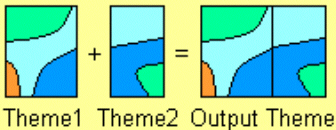
รูปที่ 6.12 การเชื่อมต่อข้อมูลแผนที่ MapJoin และ Merge
🛠️ การใช้งาน MapJoin/Merge ใน ArcGIS
✅ เครื่องมือ: Merge
- ที่ตั้ง:
Data Management Tools > General > Merge - พารามิเตอร์:
- Input Datasets: ชื่อชั้นข้อมูลที่จะรวม
- Output Dataset: ตั้งชื่อชั้นข้อมูลใหม่ที่ได้จากการรวม
- Field Mapping: กำหนดว่าจะรวม/จับคู่ field อย่างไร
ตัวอย่างการใช้ ArcPy:
pythonCopyEditarcpy.Merge_management(["road1.shp", "road2.shp"], "merged_roads.shp")
📐 ลักษณะการใช้งาน
| MapJoin / Merge | วัตถุประสงค์ | ตัวอย่าง |
|---|---|---|
| MapJoin | ต่อแผนที่ที่แยกกันเป็นพื้นที่ย่อยให้เป็นชุดเดียว | รวม shapefile รายอำเภอเป็น shapefile รายจังหวัด |
| Merge | รวมข้อมูลหลายชั้นเข้าด้วยกัน แม้ไม่ได้ติดกัน | รวมเส้นถนนจากหลายประเภท เช่น ถนนหลัก, ถนนรอง |
🧠 ความแตกต่างระหว่าง Merge และ Union
| ประเด็น | Merge | Union |
|---|---|---|
| Geometry | ต้องเป็นชนิดเดียวกัน | เฉพาะ Polygon |
| Attribute | คงค่าเดิมหรือจัด Field Mapping | รวม Field จากทั้ง 2 ชั้น |
| ความสัมพันธ์เชิงพื้นที่ | ไม่จำเป็นต้องมี | มีการจัดการพื้นที่ซ้อนทับ |
| การประมวลผล | เร็วกว่า | ซับซ้อนกว่า |
📊 ตัวอย่างการประยุกต์ใช้
| กรณีศึกษา | ข้อมูลที่ใช้ | วิธี |
|---|---|---|
| ต่อแผนที่ใช้ที่ดินทั้ง 4 ภูมิภาค | Shapefile แยกเป็นภาค | MapJoin/Merge |
| รวมข้อมูลเส้นทางคมนาคมจากทุกจังหวัด | Roads_Chiangmai.shp, Roads_Lamphun.shp | Merge |
| รวมจุดตรวจคุณภาพน้ำจากหลายแหล่ง | จุดวัดจากกรมควบคุมมลพิษ และ กปน. | Merge + Field Mapping |
⚠️ ข้อควรระวังในการใช้ Merge
| ประเด็น | ข้อควรพิจารณา |
|---|---|
| CRS (Coordinate Reference System) | ควรใช้ระบบพิกัดเดียวกัน |
| Field Mapping | ต้องจัดโครงสร้างข้อมูลให้เข้ากัน |
| ความซ้ำซ้อนของ ID | อาจต้องสร้างรหัสใหม่ เช่น Zone_ID หรือ Region_Code |
✨ สรุป
| หัวข้อ | รายละเอียด |
|---|---|
| MapJoin | การรวมแผนที่ที่ติดกันเพื่อให้ครอบคลุมพื้นที่ใหญ่ขึ้น |
| Merge | การรวมข้อมูลเชิงพื้นที่ที่มี Geometry เดียวกันเข้าด้วยกัน |
| ประโยชน์ | ลดจำนวน Layer, สร้างฐานข้อมูลขนาดใหญ่, เตรียมข้อมูลสำหรับการวิเคราะห์เชิงภูมิศาสตร์ |
๗) การรวมขอบเขตข้อมูลด้วย Dissolve
๗) การรวมขอบเขตข้อมูลด้วย Dissolve – Removes Borders Between Polygons Which Share the Same Values
เป็นฟังก์ชันพื้นฐานที่สำคัญในกระบวนการจัดการข้อมูลเชิงพื้นที่ (Geospatial Data Management) โดยเน้นการ ลดความซับซ้อนของข้อมูล, ลบขอบเขตที่ไม่จำเป็น, และช่วยให้การนำเสนอข้อมูลเชิงพื้นที่มีความชัดเจนและมีประสิทธิภาพมากยิ่งขึ้น
🧭 ความหมายของ Dissolve
Dissolve คือเครื่องมือในระบบ GIS ที่ใช้ในการ รวมพื้นที่ (Polygons) ซึ่ง มีค่าคุณลักษณะ (Attribute) ที่เหมือนกัน เข้าด้วยกัน โดยลบเส้นขอบเขต (Boundary lines) ระหว่าง Polygon ที่ต่อเนื่องกันเหล่านั้น
✅ ผลลัพธ์ที่ได้คือ Polygon ใหม่ที่รวมจากหลาย Polygon เดิม โดยมีข้อมูลเหมือนกันในฟิลด์ที่กำหนด และลดจำนวน Feature ใน Layer
รูปที่ 6.13 การรวมขอบเขตข้อมูลด้วย Dissolve
📐 หลักการของการใช้ Dissolve
| เงื่อนไข | ผลลัพธ์ |
|---|---|
| Polygon หลายรูปมีค่าใน Field เดียวกัน | ถูกหลอมรวมเป็น Polygon เดียว |
| Polygon มีค่าไม่ตรงกัน | ยังคงอยู่แยกกัน |
| ใช้กับข้อมูลประเภท | Polygon เท่านั้น |
🛠️ การใช้งาน Dissolve ใน ArcGIS Pro
- เครื่องมือ:
Data Management Tools > Generalization > Dissolve - พารามิเตอร์สำคัญ:
- Input Features: ชั้นข้อมูลต้นทาง
- Dissolve Fields: ฟิลด์ที่ใช้เป็นเกณฑ์ในการรวม
- Statistics Fields (ทางเลือก): เช่น SUM, AVERAGE สำหรับฟิลด์เชิงปริมาณ
- Output Feature Class: ตั้งชื่อ Layer ใหม่
ตัวอย่าง ArcPy:
pythonCopyEditarcpy.Dissolve_management("provinces.shp", "region_dissolved.shp", "Region_Name")
🧪 ตัวอย่างการประยุกต์
| วัตถุประสงค์ | ชั้นข้อมูล | ฟิลด์ที่ Dissolve | ผลลัพธ์ |
|---|---|---|---|
| รวมจังหวัดที่อยู่ในภาคเดียวกัน | Provinces | Region | Polygon แสดงแต่ละภาค |
| รวมพื้นที่ป่าไม้ตามประเภท | Forest_Area | Forest_Type | Polygon แสดงป่าประเภทต่างๆ |
| รวมแปลงเกษตรที่มีเจ้าของเดียวกัน | Farms | Owner_ID | Polygon แสดงกรรมสิทธิ์รายบุคคล |
📊 ประโยชน์ของ Dissolve
| ประเด็น | ประโยชน์ที่ได้รับ |
|---|---|
| ✅ ลดจำนวน Features | เพิ่มประสิทธิภาพในการแสดงผลและประมวลผล |
| ✅ ทำให้ Theme มีความเรียบง่าย | ช่วยในการสร้างแผนที่เชิงธีม |
| ✅ รองรับการวิเคราะห์ระดับภูมิภาค | เช่น วางแผนทรัพยากรในระดับภาค จังหวัด |
| ✅ ใช้ร่วมกับ Buffer, Union, Intersect | เพื่อการวิเคราะห์เชิงซ้อนในระดับสูงขึ้น |
🧠 ข้อควรระวัง
| ประเด็น | ข้อแนะนำ |
|---|---|
| ระบบพิกัด | ตรวจสอบ CRS ให้ตรงกันก่อน |
| ฟิลด์ | ต้องเลือกฟิลด์ที่มีค่าซ้ำได้และมีความหมายในการรวม |
| Attribute อื่น ๆ | ข้อมูลจากฟิลด์อื่นจะ ไม่ถูกเก็บไว้ เว้นแต่ระบุ Statistics เพิ่มเติม |
🧰 การใช้งานใน QGIS
- เครื่องมือ:
Vector > Geoprocessing Tools > Dissolve - มีตัวเลือกให้รวมทั้ง Layer หรือกำหนดฟิลด์จำแนก
- สามารถใช้ Expression เพื่อรวมแบบมีเงื่อนไขขั้นสูง
✨ สรุป
| หัวข้อ | รายละเอียด |
|---|---|
| เครื่องมือ | Dissolve (ArcGIS/QGIS) |
| ใช้กับ | Polygon |
| จุดประสงค์ | รวม Feature ที่มีค่าคุณลักษณะเหมือนกัน |
| ผลลัพธ์ | Layer ที่มีจำนวน Feature น้อยลง แต่ข้อมูลชัดเจนขึ้น |
| ตัวอย่าง | รวมตำบลตามอำเภอ, รวมพื้นที่ใช้ที่ดินตามประเภท |
๘) การลบแล้วรวมข้อมูลด้วย Eliminate
๘) การลบแล้วรวมข้อมูลด้วย Eliminate – Removes the Longest Border on Selected Polygons
เป็นเทคนิคสำคัญในการ ปรับปรุงความถูกต้องของข้อมูลเชิงพื้นที่ (Topological Cleaning) โดยเฉพาะในกระบวนการจัดการกับ “โพลิกอนที่มีขนาดเล็กเกินไปหรือไม่พึงประสงค์ (spatial noise)” ที่เกิดจากการจำแนกหรือแยกข้อมูลในระดับละเอียด เช่น การจำแนกการใช้ที่ดิน หรือการสร้างแผนที่จากภาพถ่ายดาวเทียม
🧭 ความหมายของ Eliminate
Eliminate คือฟังก์ชันที่ใช้ในการ ลบ polygon ที่ถูกเลือก (ซึ่งมักมีขนาดเล็กหรือเป็น noise) โดยจะทำการ:
- ลบขอบเขต (border) ที่ยาวที่สุดของ polygon ที่ถูกเลือก
- รวม (merge) polygon ดังกล่าวเข้ากับ polygon ข้างเคียงที่มีพื้นที่ติดกัน
- เหมาะสำหรับใช้กับ ผลลัพธ์จากการ reclassify หรือ raster-to-vector conversion ซึ่งมักมีเศษ polygon จำนวนมาก
✅ วัตถุประสงค์หลักคือ ลดความซับซ้อนของแผนที่, ลบข้อผิดพลาดเล็กน้อย, และ ปรับปรุงความสมบูรณ์ของข้อมูล
รูปที่ 6.14 การลบแล้วรวมข้อมูลด้วยEliminate
🛠️ การใช้งาน Eliminate ใน ArcGIS Pro
| พารามิเตอร์ | คำอธิบาย |
|---|---|
| Input Features | Polygon Layer ที่ต้องการลบพื้นที่เล็ก |
| Selection | ต้องเลือก Polygon ที่จะ Eliminate ก่อน (เช่นโดย query หรือ manual) |
| Eliminate Method | มี 2 แบบ: |
LENGTH: ลบเส้นที่ยาวที่สุดAREA: ลบ polygon ที่เล็กที่สุดและรวมกับข้างเคียงที่ใหญ่กว่า | | Output Feature Class | ตั้งชื่อ Layer ใหม่หลังการรวม
ตัวอย่างคำสั่ง ArcPy:
pythonCopyEditarcpy.Eliminate_management("landuse_poly", "landuse_cleaned", "LENGTH")
📐 หลักการทำงานของ Eliminate
| ขั้นตอน | กระบวนการ |
|---|---|
| 1. การเลือก Feature | เลือก Polygon ที่เป็น noise (เช่น พื้นที่เล็กกว่า 100 ตร.ม.) |
| 2. การประเมินขอบเขต | วิเคราะห์ border กับ polygon ข้างเคียง |
| 3. การรวม | ลบ polygon เดิม → รวม geometry และ attribute กับ polygon ที่ติดกัน |
📊 ตัวอย่างการประยุกต์ใช้
| กรณีศึกษา | ชั้นข้อมูล | Polygon ที่ Eliminate | ผลลัพธ์ |
|---|---|---|---|
| ลบเศษ polygon จากการจำแนกภาพถ่ายดาวเทียม | Landcover Classification | Polygon < 200 ตร.ม. | ได้ชั้นข้อมูลที่เรียบร้อยขึ้น |
| ปรับปรุงข้อมูลแผนที่เขตชุมชน | Urban Zones | Polygon ที่เป็นทางเดินแคบไม่สื่อความหมาย | รวมเข้ากับโซนหลัก |
| ทำความสะอาดหลังการ Convert Raster → Vector | NDVI-based Zones | Pixel-based polygon | รวมให้เป็นกลุ่มเดียวที่ต่อเนื่อง |
🧠 ข้อควรระวังในการใช้ Eliminate
| ประเด็น | คำแนะนำ |
|---|---|
| ✅ ต้องเลือก Feature ก่อน | ไม่ทำงานถ้าไม่มีการเลือก polygon ที่ต้องการลบ |
| ✅ ควรสำรองข้อมูลเดิม | การลบและรวมข้อมูลมีผลถาวร |
| ✅ ระวังการรวมผิดประเภท | หาก attribute ต่างกัน การ Merge อาจทำให้ข้อมูลผิดเพี้ยน |
| ❌ ไม่รองรับ point/line | ใช้ได้เฉพาะ Polygon geometry เท่านั้น |
✨ เปรียบเทียบ Eliminate กับ Dissolve
| ประเด็น | Eliminate | Dissolve |
|---|---|---|
| จุดประสงค์ | ลบ Polygon เล็ก/ไม่พึงประสงค์ | รวม polygon ที่มี attribute เหมือนกัน |
| การเลือก | ต้องเลือก Feature ล่วงหน้า | ใช้ฟิลด์ attribute เป็นเงื่อนไข |
| Output | รวมเฉพาะที่เลือก | รวมทั้ง Layer ตามเงื่อนไข |
| เหมาะกับ | Cleaning data | Generalizing thematic layers |
🎯 สรุป
| หัวข้อ | รายละเอียด |
|---|---|
| เครื่องมือ | Eliminate (เฉพาะ ArcGIS Pro/ArcMap Advanced License) |
| ใช้กับ | Polygon ที่เป็นเศษ/ไม่พึงประสงค์ |
| วิธี | ลบขอบเขตที่ยาวที่สุด หรือรวมพื้นที่เล็กเข้ากับข้างเคียง |
| ผลลัพธ์ | Layer ที่เรียบง่ายขึ้น เหมาะกับการตีความหรือวิเคราะห์ |
๙) การลบข้อมูลด้วย Erase Cover
๙) การลบข้อมูลด้วย Erase Cover – Erases from One Theme Using Another
เป็นเทคนิคในกระบวนการ วิเคราะห์เชิงพื้นที่แบบซ้อนทับ (Overlay Analysis) ที่มีลักษณะกลับกันกับการใช้คำสั่ง Clip โดย เน้นการลบ (Subtract) พื้นที่ที่ไม่ต้องการออกจากชั้นข้อมูลต้นทาง ซึ่งเป็นวิธีที่มีประโยชน์ในการ ทำความสะอาดข้อมูล (Data Cleaning) หรือ ตัดพื้นที่ที่ไม่มีความจำเป็นทางวิเคราะห์
🧭 ความหมายของ Erase Cover
Erase คือฟังก์ชันในระบบสารสนเทศภูมิศาสตร์ (GIS) ที่ใช้สำหรับ ลบพื้นที่ของแผนที่ต้นทาง (In-Theme) ที่ ซ้อนทับกับอีกชั้นข้อมูลหนึ่ง (Erase-Theme) โดยผลลัพธ์ที่ได้คือ เฉพาะพื้นที่ของ In-Theme ที่อยู่นอกขอบเขตของ Erase-Theme
✅ กล่าวอีกแบบ: เป็นการ “หักลบพื้นที่ที่ไม่ต้องการออก” โดยใช้ polygon จากชั้นอื่นเป็นตัวตัดออก
รูปที่ 6.15 การลบข้อมูลด้วย Erase Cover
🔁 ความสัมพันธ์ระหว่าง Clip กับ Erase
| เครื่องมือ | ผลลัพธ์ | เหลือ |
|---|---|---|
| Clip | ตัดข้อมูลที่อยู่ “ภายใน” ขอบเขตที่กำหนด | สิ่งที่อยู่ “ข้างใน” |
| Erase | ลบข้อมูลที่อยู่ “ภายใน” ขอบเขตที่กำหนด | เหลือเฉพาะ “ข้างนอก” |
🛠️ การใช้งาน Erase ใน ArcGIS Pro
- เครื่องมือ:
Analysis > Tools > Overlay > Erase - พารามิเตอร์:
- Input Features (In-Theme): ชั้นข้อมูลต้นฉบับที่ต้องการลบ
- Erase Features: Polygon ที่ใช้ลบ
- Output Feature Class: ชั้นข้อมูลใหม่หลังลบ
ตัวอย่าง ArcPy:
pythonCopyEditarcpy.Erase_analysis("landuse_all.shp", "urban_area.shp", "landuse_nonurban.shp")
📐 ลักษณะข้อมูลที่รองรับ
| ประเภท Geometry | รองรับโดย Erase |
|---|---|
| Point | ✅ |
| Line | ✅ |
| Polygon | ✅ |
| Multi-point | ✅ |
⚠️ แต่ Erase Theme ต้องเป็น Polygon เท่านั้น
📊 ตัวอย่างการประยุกต์ใช้
| วัตถุประสงค์ | In-Theme | Erase-Theme | ผลลัพธ์ |
|---|---|---|---|
| ตัดพื้นที่ป่าไม้ที่อยู่ในเขตเมืองออก | Forest | Urban_Area | เฉพาะป่าที่อยู่นอกเขตเมือง |
| ตัดถนนที่อยู่ในเขตหวงห้าม | Roads | Military_Zone | เฉพาะถนนนอกเขตทหาร |
| ตัดจุดตรวจสอบน้ำที่อยู่ในพื้นที่ชุมชน | Water_Stations | Village_Area | จุดที่อยู่นอกชุมชนเท่านั้น |
🧠 จุดเด่นของ Erase
| ด้าน | ประโยชน์ |
|---|---|
| การควบคุมข้อมูลเชิงพื้นที่ | ใช้กำจัด Feature ที่ไม่ต้องการออกอย่างแม่นยำ |
| การวิเคราะห์สิ่งแวดล้อม | เช่น ลบพื้นที่อนุรักษ์ออกจากเขตพัฒนา |
| การสร้างขอบเขตเป้าหมายใหม่ | เช่น ลบพื้นที่น้ำจากชั้นที่ดินเพื่อคำนวณพื้นที่ใช้สอยจริง |
⚠️ ข้อควรระวัง
| ประเด็น | คำแนะนำ |
|---|---|
| CRS (ระบบพิกัด) | ต้องตรงกันระหว่าง In-Theme และ Erase-Theme |
| Geometry type | Erase Theme ต้องเป็น Polygon |
| Attribute | Output จะรักษาเฉพาะ Attribute ของ In-Theme |
✨ สรุป
| หัวข้อ | รายละเอียด |
|---|---|
| ชื่อเครื่องมือ | Erase |
| จุดประสงค์ | ลบพื้นที่ที่ทับซ้อนกับ Polygon ที่กำหนด |
| ใช้กับ | In-Theme: Point/Line/Polygon, Erase-Theme: Polygon เท่านั้น |
| ผลลัพธ์ | ข้อมูลเฉพาะที่อยู่นอกพื้นที่ที่กำหนด |
| ความต่างจาก Clip | Clip เหลือ “ด้านใน” ส่วน Erase เหลือ “ด้านนอก” |
๑๐) ระยะทางระหว่างข้อมูลของ 2 Themes ด้วย Near
๑๐) ระยะทางระหว่างข้อมูลของ 2 Themes ด้วย Near – Calculates Distance from Features in One Theme to the Nearest Feature in Another Theme
เป็นกระบวนการสำคัญใน การวิเคราะห์เชิงตำแหน่ง (Proximity Analysis) ที่ใช้กันอย่างแพร่หลายในการประเมิน ความใกล้ชิด, การเข้าถึง, ความเสี่ยง และการวางแผนบริการ โดยเฉพาะในด้านสาธารณสุข การคมนาคม และสิ่งแวดล้อม
🧭 ความหมายของเครื่องมือ Near
Near คือเครื่องมือที่ใช้ในระบบ GIS เพื่อ:
- คำนวณ ระยะทางที่ใกล้ที่สุด (Nearest Distance) จากแต่ละ Feature ในชั้นข้อมูลหนึ่ง (Input Theme) ไปยัง Feature ที่ใกล้ที่สุดในอีกชั้นหนึ่ง (Near Theme)
- ผลลัพธ์คือ ระยะทางในหน่วยที่เหมาะสมกับระบบพิกัด (Projected CRS) เช่น เมตรหรือกิโลเมตร
- ระยะทางจะถูกบันทึกไว้ใน Field ชื่อ
NEAR_DISTใน Attribute Table ของ Input Layer - สามารถคำนวณ ค่า
NEAR_FIDซึ่งบอกว่า Feature ใดเป็นจุดเป้าหมายที่ใกล้ที่สุด
✅ ไม่สามารถเลือก Feature เป้าหมายแบบเฉพาะเจาะจงได้
✅ ใช้กับข้อมูลประเภท Point, Line หรือ Polygon ก็ได้รูปที่ 6.16 การหาระยะทางระหว่างข้อมูลของ 2 Themes ด้วย Near
🛠️ การใช้งาน Near Tool ใน ArcGIS Pro
| พารามิเตอร์ | คำอธิบาย |
|---|---|
| Input Features | ข้อมูลต้นทาง เช่น ตำแหน่งบ้าน |
| Near Features | ข้อมูลเป้าหมาย เช่น โรงพยาบาล |
| Search Radius | (ทางเลือก) ขอบเขตในการค้นหา |
| Location | เพิ่มพิกัดของ Near Feature ลงใน Attribute |
| Angle | บอกมุมเชิงทิศทางจากต้นทางไปยังเป้าหมาย |
ArcPy ตัวอย่าง:
pythonCopyEditarcpy.analysis.Near("homes.shp", "hospitals.shp")
ผลลัพธ์จะมี:
NEAR_DIST→ ระยะทางNEAR_FID→ Object ID ของ Feature เป้าหมายที่ใกล้ที่สุด
📊 ตัวอย่างการประยุกต์ใช้
| วัตถุประสงค์ | Input Theme | Near Theme | ผลลัพธ์ |
|---|---|---|---|
| วัดระยะทางจากบ้านถึงโรงพยาบาล | จุดบ้าน (Point) | โรงพยาบาล (Point) | NEAR_DIST บอกระยะทางของแต่ละบ้านถึงโรงพยาบาลใกล้สุด |
| วิเคราะห์ความสามารถเข้าถึงโรงเรียน | หมู่บ้าน | โรงเรียน | ระยะทางเฉลี่ยไปยังโรงเรียนใกล้สุด |
| ประเมินผลกระทบสิ่งแวดล้อม | โรงงานอุตสาหกรรม | แหล่งน้ำ | หาระยะใกล้ที่สุดระหว่างโรงงานกับแม่น้ำ |
| วัดระยะทางจากไฟไหม้ถึงจุดจอดรถดับเพลิง | จุดไฟไหม้ | สถานีดับเพลิง | ประเมินเวลาการเข้าถึงพื้นที่เสี่ยง |
📐 ความเหมาะสมของการใช้ Near
| เงื่อนไข | เหมาะสม/ไม่เหมาะสม |
|---|---|
| การคำนวณระยะทางโดยรวม | ✅ |
| การคำนวณเส้นทาง (routing) หรือ network distance | ❌ (ควรใช้ Network Analyst) |
| การวัดความหนาแน่นของการเข้าถึง | ✅ |
| การเลือกเป้าหมายแบบเฉพาะเจาะจง | ❌ ไม่สามารถกำหนด Feature เป้าหมายเฉพาะได้ |
⚠️ ข้อควรระวัง
| ประเด็น | ข้อแนะนำ |
|---|---|
| CRS | ควรใช้ Projected Coordinate System เพื่อความแม่นยำ |
| ความหนาแน่นของข้อมูล | หาก Near Features มีจำนวนมาก ควรตั้ง Search Radius |
| Output Field | จะเพิ่มฟิลด์ใหม่ใน Input Theme โดยตรง (NEAR_DIST, NEAR_FID) |
✨ สรุป
| หัวข้อ | รายละเอียด |
|---|---|
| ชื่อเครื่องมือ | Near (Proximity Analysis) |
| ประเภทข้อมูล | ใช้ได้กับ Point, Line, Polygon |
| จุดเด่น | คำนวณระยะทางจากแต่ละ Feature ไปยัง Feature ที่ใกล้ที่สุดในอีกชั้นข้อมูล |
| Output | ฟิลด์ NEAR_DIST (ระยะทาง) และ NEAR_FID (รหัส Feature ที่ใกล้ที่สุด) |
| ใช้สำหรับ | การวิเคราะห์เชิงพื้นที่ด้านสุขภาพ ความเสี่ยง การวางแผนบริการ และการเข้าถึง |
๑๑) การปรับแก้ข้อมูลพื้นที่บางส่วน (Update)
๑๑) การปรับแก้ข้อมูลพื้นที่บางส่วน (Update) – การแทนที่พื้นที่ใน Theme หนึ่งโดย Theme อื่นๆ
เป็นกระบวนการวิเคราะห์เชิงพื้นที่ที่ใช้สำหรับ “แทนที่” ข้อมูลบางส่วนใน Theme หลัก (In-Theme) ด้วยข้อมูลใหม่ที่แม่นยำหรือมีการเปลี่ยนแปลงจาก Theme ที่สอง (Update-Theme) ซึ่งช่วยให้ฐานข้อมูลแผนที่มีความ ถูกต้อง ทันสมัย และสะท้อนข้อเท็จจริงในพื้นที่
🧭 ความหมายของคำสั่ง Update
Update คือการซ้อนทับ (Overlay) ข้อมูลเชิงพื้นที่ประเภท Polygon เท่านั้น โดยมีเป้าหมายเพื่อ:
- แทนที่พื้นที่บางส่วนของ In-Theme ที่ซ้อนทับกับ Update-Theme
- รักษาข้อมูลนอกพื้นที่ซ้อนทับไว้ตามเดิม
- รวม Attribute Fields จากทั้ง In-Theme และ Update-Theme
- ผลลัพธ์ที่ได้คือ Out-Theme ที่รวมทั้งโครงสร้างข้อมูลและขอบเขตใหม่
✅ คิดแบบง่าย: Update = แก้ไขเฉพาะส่วนที่เปลี่ยน + คงส่วนอื่นไว้
รูปที่ 6.17 การปรับแก้ข้อมูลพื้นที่บางส่วน Update
🔁 หลักการทำงานของ Update
| องค์ประกอบ | บทบาท |
|---|---|
| In-Theme | ชั้นข้อมูลต้นฉบับที่ต้องการปรับปรุง เช่น ข้อมูลการใช้ที่ดินเดิม |
| Update-Theme | ข้อมูลที่อัปเดตใหม่ เช่น ข้อมูลการเปลี่ยนการใช้ที่ดินล่าสุด |
| Out-Theme | ชั้นข้อมูลใหม่ที่มีการแทนที่เฉพาะส่วนที่ทับซ้อนกับ Update-Theme และรวม Attribute ของทั้งสองชุด |
🛠️ การใช้งาน Update Tool ใน ArcGIS Pro
- ตำแหน่งเครื่องมือ:
Analysis > Tools > Overlay > Update - พารามิเตอร์:
- Input Features (In-Theme) → ชั้นข้อมูลหลัก
- Update Features (Update-Theme) → ข้อมูลใหม่ที่ต้องแทนที่
- Output Feature Class → ชั้นข้อมูลใหม่ที่ได้จากการแทนที่
ตัวอย่าง ArcPy:
pythonCopyEditarcpy.analysis.Update("landuse_2020.shp", "new_development_area.shp", "landuse_updated_2024.shp")
📐 ข้อกำหนดข้อมูล
| ประเภท Geometry | รองรับโดย Update |
|---|---|
| Polygon | ✅ |
| Point / Line | ❌ (ไม่รองรับ) |
📊 ตัวอย่างการประยุกต์ใช้
| วัตถุประสงค์ | In-Theme | Update-Theme | ผลลัพธ์ |
|---|---|---|---|
| ปรับปรุงแผนที่ใช้ที่ดินในปีปัจจุบัน | Landuse_2020 | New_Development_2024 | Landuse_Updated |
| แทนที่แผนที่พื้นที่ก่อสร้างใหม่ | Urban_Zone | Construction_2024 | เขตเมืองที่มีการก่อสร้างเพิ่ม |
| ปรับข้อมูลพื้นที่ป่าหลังการฟื้นฟู | Forest_Old | Reforestation_Zone | แผนที่ป่าไม้ฉบับปรับปรุงล่าสุด |
🔍 ความแตกต่างระหว่าง Update vs. Union vs. Identity
| คุณสมบัติ | Update | Union | Identity |
|---|---|---|---|
| เน้นการแทนที่ข้อมูล | ✅ | ❌ | ❌ |
| เก็บ Attribute ของทั้งสอง Theme | ✅ | ✅ | ✅ |
| Output Geometry | Geometry ใหม่จากการแทนที่ | รวมทั้งหมด | ยึดตาม In-Theme |
| Input Geometry ที่รองรับ | Polygon เท่านั้น | Polygon เท่านั้น | In = Point/Line/Polygon / Identity = Polygon |
⚠️ ข้อควรระวัง
| ประเด็น | คำแนะนำ |
|---|---|
| CRS | ทั้ง In-Theme และ Update-Theme ต้องมีระบบพิกัดเดียวกัน |
| Geometry | ใช้ได้เฉพาะ Polygon |
| Attribute | ควรตรวจสอบ Field Name ซ้ำกันเพื่อป้องกันข้อผิดพลาด |
| Topology | Update-Theme ควรมีขอบเขตแม่นยำ และไม่ซ้อนกันเอง |
✨ สรุป
| หัวข้อ | รายละเอียด |
|---|---|
| ชื่อเครื่องมือ | Update |
| จุดประสงค์ | แทนที่เฉพาะพื้นที่ใน In-Theme ด้วยข้อมูลที่ถูกต้องใหม่ |
| ประเภทข้อมูล | Polygon เท่านั้น |
| Output | ชั้นข้อมูลใหม่ที่รวมขอบเขตใหม่ + ข้อมูลคุณลักษณะทั้งหมด |
| เหมาะกับ | งานปรับปรุงแผนที่, แผนที่ใช้ที่ดิน, การพัฒนาเมือง, ฟื้นฟูทรัพยากรธรรมชาติ |